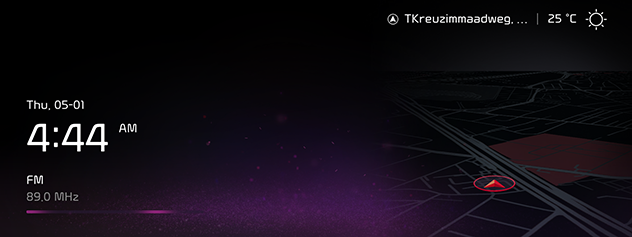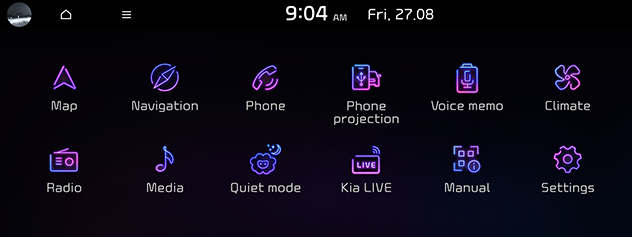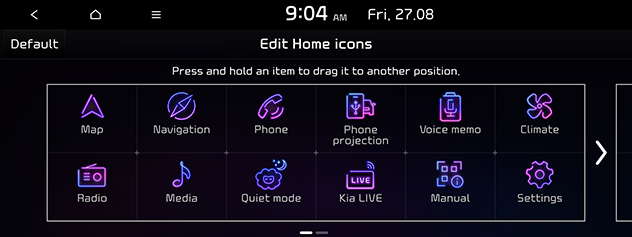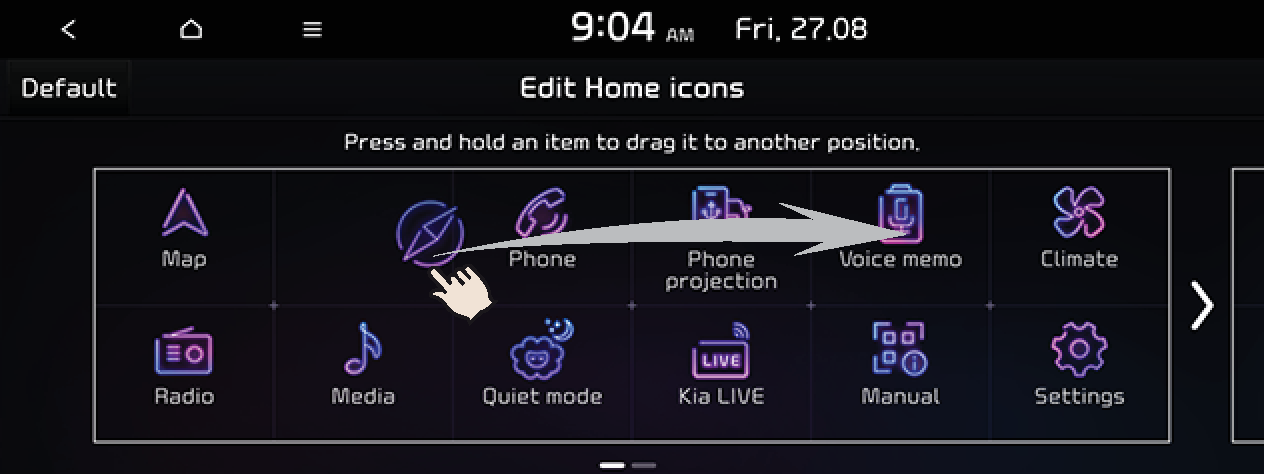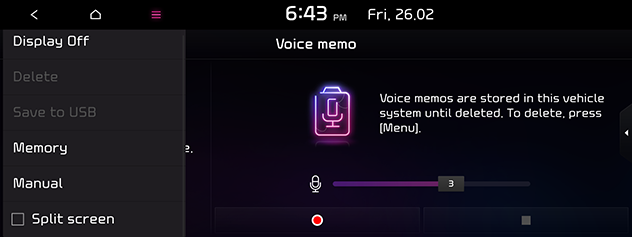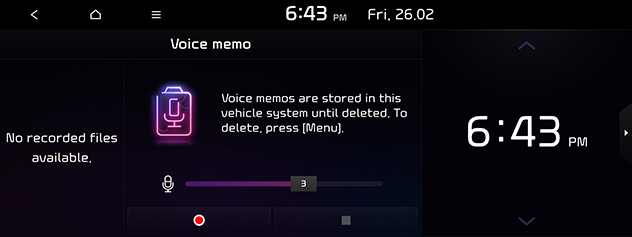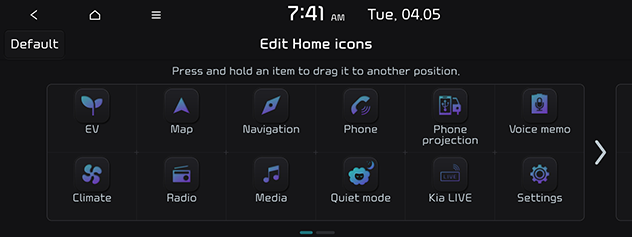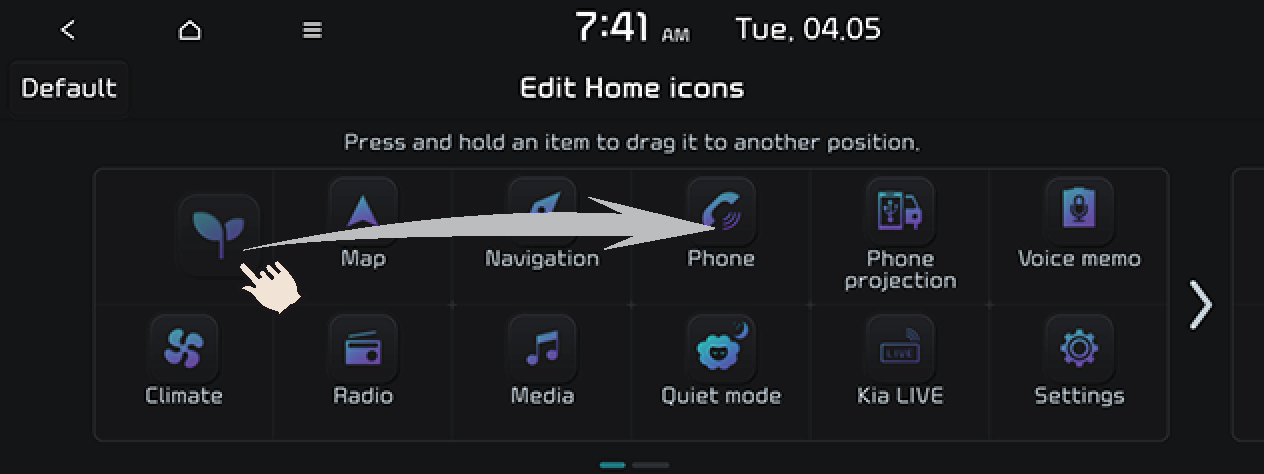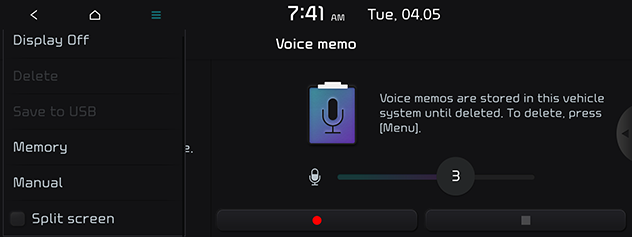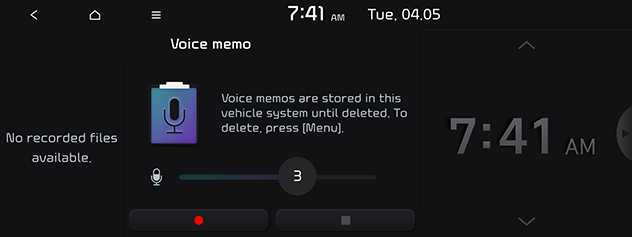Stiskněte 1 (POWER PUSH nebo PWR) na hlavní jednotce ve stavu systému OFF.
Při zapínání systému věnujte pozornost nastavení hlasitosti. Náhlý výstup extrémní hlasitosti po zapnutí systému může vést k poškození sluchu. Před vypnutím systému nastavte hlasitost na vhodnou úroveň nebo nastavte hlasitost při spuštění v nabídce [Nastavení zvuku].
Stiskněte a podržte 1 (POWER PUSH nebo PWR) na hlavní jednotce ve stavu zapnutého systému.
Stisknutím 1 (POWER PUSH nebo PWR) na hlavní jednotce vypněte rádio/meida ve stavu zapnuto.
Stisknutím 1 (POWER PUSH nebo PWR) na hlavní jednotce zapněte rádio/meida ve stavu AV OFF.
Otočte ovladačem hlasitosti (VOL) na hlavní jednotce doleva/doprava.
Během přehrávání rádia nebo médií otočte doleva/doprava.
Během Bluetooth hovoru se otočte doleva/doprava.
Během příchozího hovoru se otočte doleva/doprava.
Když systém vypnete, aktuální úroveň hlasitosti se automaticky uloží do paměti. Kdykoli systém zapnete, bude pracovat na úrovni hlasitosti uložené v paměti, pokud nenastavíte spouštěcí hlasitost v nabídce [Nastavení zvuku].
Resetování systému
Funkce hlavní jednotky se mohou u každého modelu lišit. Další podrobnosti naleznete v dodaném jednoduchém návodu.
Tato funkce se používá k resetování systému v případě nepředvídané chyby nebo problému. Stiskněte tlačítko „RESET“. (Při resetování systému se doporučuje použít sponu nebo špendlík.)
Konfigurace pro obrazovku [Home]
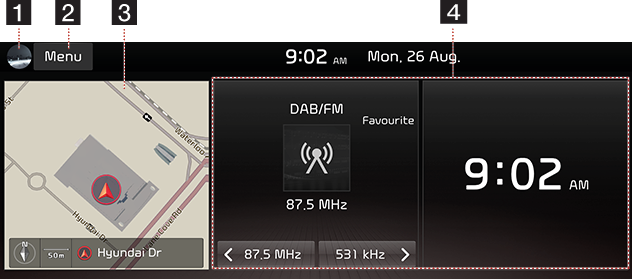
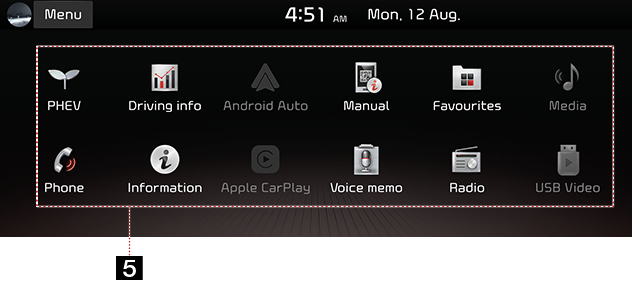
1 uživatelský profil (je-li ve výbavě)
Přejde na [Nastavení profilu] a změní uživatele.
Úpravy [Edit Home widgets], [Edit Home icons] nebo [Manual].
3 Widget navigace
- Poskytuje krátký pohled na navigační mapu a obrazovku trasy.
- Stisknutím oblasti na widgetu se přesunete na obrazovku mapy.
- Požadovaný widget můžete upravit v nabídce widgetů.
- Stisknutím oblasti se přesunete do režimu rádia nebo aktuálně přehrávaného režimu médií.
Posouváním [domovské obrazovky] do stran se přesunete na všechny položky systémové nabídky.
- [EV (pouze vozidlo EV)]: Přesune se do nabídky [EV (elektrické vozidlo)].
- [Hybridní (pouze hybridní vozidlo)]: Přesune se do nabídky [HEV (Hybridní elektrické vozidlo)].
- [PHEV (pouze vozidlo PHEV)]: Přesune se do nabídky [PHEV (Plug in Hybrid Electric Vehicle)].
- [Driving info]: Přesune se do nabídky [Driving info].
- [Android Auto]: Spouští funkci [Android Auto].
- [Manuální (je-li ve výbavě)]: Přesune se na stránku s QR kódem pro přístup k příručce funkcí.
- [Oblíbené]: Přesune se do nabídky [Oblíbené].
- [Média]: Převede na naposledy přehrávaný režim médií.
- [Telefon]: Provozuje Bluetooth handsfree a audio funkce.
- [Information]: Přesune se do nabídky [Information].
- [Apple CarPlay]: Spouští funkci [Apple CarPlay].
- [Hlasová poznámka]: Přesune se do nabídky [Hlasová poznámka].
- [Rádio]: Převede na naposledy přehrávaný režim rádia.
- [USB Video]: Převede na naposledy přehrávaný režim USB videa.
- [Mapa]: Zobrazuje obrazovku mapy aktuální polohy.
- [Settings]: Přesune se do nabídky [Settings].
- [Navigační nabídka]: Přesune se do nabídky [Navigace].
Základní ovládání obrazovky [HOME]
Některé funkce se mohou lišit od skutečného produktu v závislosti na modelu.
- Stiskněte [ ] na obrazovce.
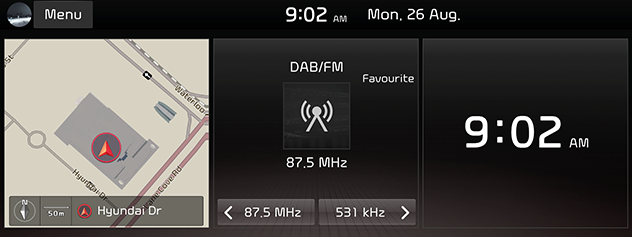
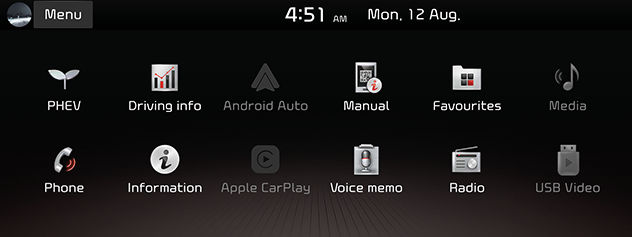
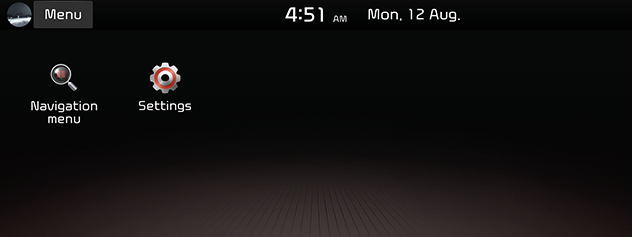
- Stiskněte požadovanou nabídku na [Výchozí obrazovce].
- Následné operace budou provedeny podle požadovaného výběru nabídky.
Úprava domácích widgetů
- Stiskněte [Nabídka] > [Upravit domácí widgety] na [Výchozí obrazovce].
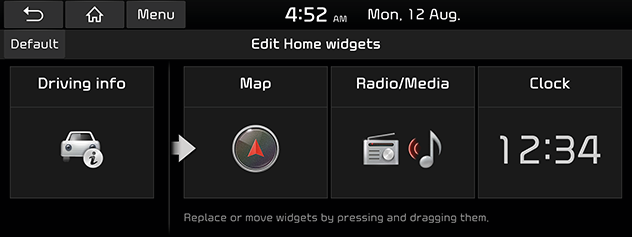
- Nahraďte nebo přesuňte widgety stisknutím a přetažením.
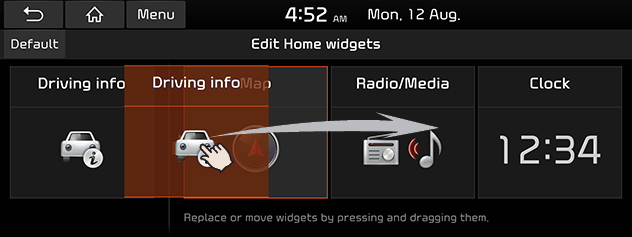
- Stiskněte [ ] na obrazovce.
Stisknutím [Výchozí] resetujete všechny domácí widgety.
Úprava domácích ikon
- Stiskněte [Nabídka] > [Upravit ikony Domů] na [Výchozí obrazovce].
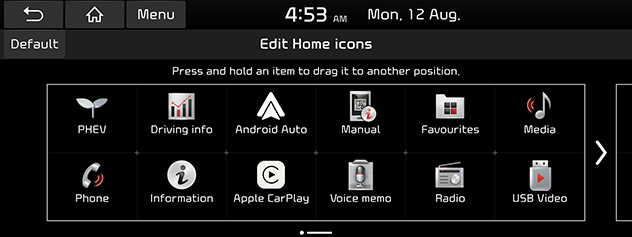
- Vyberte požadovanou položku nabídky ze seznamu a poté ji přetáhněte na požadované místo.
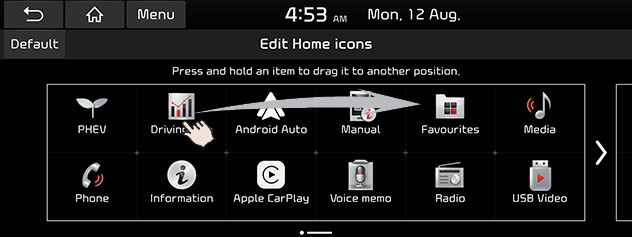
- Stiskněte [ ] na obrazovce.
Stisknutím [Výchozí] resetujete všechny ikony domů.
Tato funkce se používá k nastavení položky, která se má zobrazit na pravé straně obrazovky, zaškrtnutím v rozevírací nabídce.
- Stiskněte [Menu] na obrazovce podnabídky.
- Stiskněte [Rozdělit obrazovku].
- Požadovanou položku můžete vybrat tažením dolů nebo nahoru na rozdělené obrazovce.
Nabídku, pro kterou chcete nastavit možnost rozdělení obrazovky, můžete vybrat v [NASTAVENÍ] > [Pokročilé] > [Rozdělená obrazovka].
Přidání oblíbených položek nabídky do nabídky [Oblíbené]
Pokud již byly vaše oblíbené položky nabídky uloženy v nabídce [Oblíbené], lze k nim snadno přistupovat.
- Stiskněte [Oblíbené] na [Výchozí obrazovce].
- Stiskněte [Přidat k oblíbeným].
Pokud jsou vaše oblíbené položky nabídky již přidány, stiskněte [Menu] > [Add].
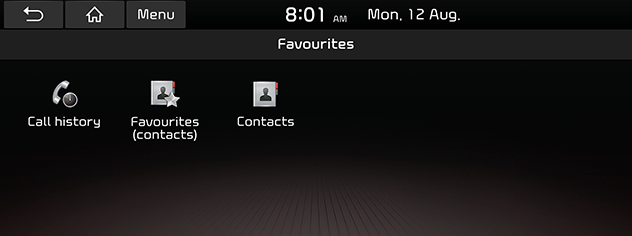
- Vyberte jednu z kategorií.
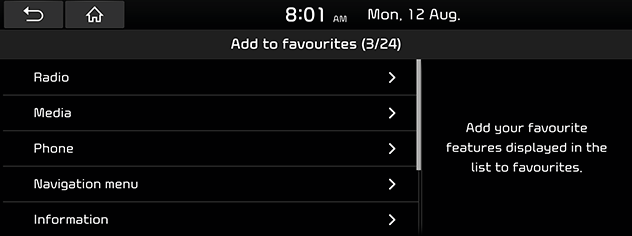
- Označte podkategorie.
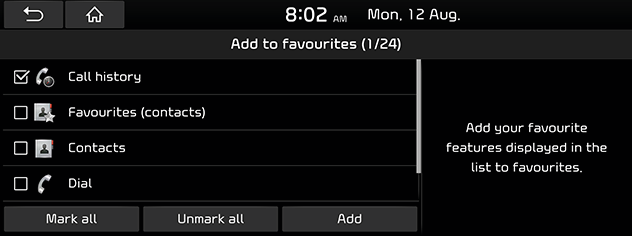
- Stiskněte [Přidat] > [Ano].
- [Označit vše]: Označí všechny položky.
- [Odznačit vše]: Zruší označení všech položek.
- Stisknutím [ ] se přesunete na předchozí obrazovku.
- Do [Oblíbené] lze přidat až 24 položek nabídky.
- Pokud vyberete položku nabídky přidanou do [Oblíbené], přesune se na odpovídající obrazovku.
Změna uspořádání vašeho oblíbeného menu
- Stiskněte [Oblíbené] na [Výchozí obrazovce].
- Stiskněte [Nabídka] > [Přeuspořádat].
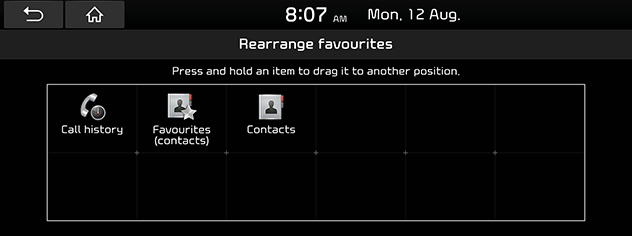
- Vyberte požadovanou položku nabídky ze seznamu a poté ji přetáhněte na požadované místo.
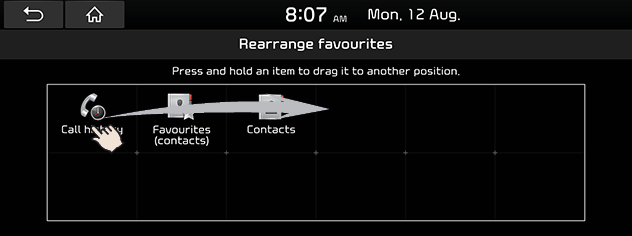
Smazání oblíbeného menu
- Stiskněte [Oblíbené] na [Výchozí obrazovce].
- Stiskněte [Nabídka] > [Odstranit].
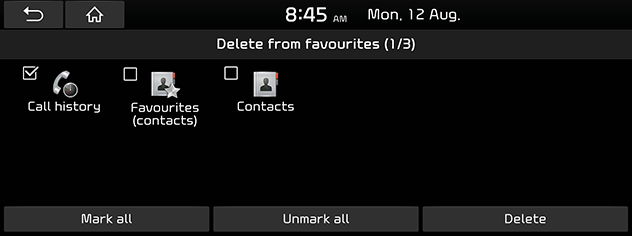
- Vyberte požadované položky a stiskněte [Smazat] > [Ano].
- [Označit vše]: Označí všechny položky.
- [Odznačit vše]: Zruší označení všech položek.
Stisknutím [ ] se přesunete na předchozí obrazovku.
Přehrávání posledního zdroje médií
Když stisknete tlačítko Start motoru nebo nastavíte klíč zapalování do polohy ON/ACC ON, automaticky se přehraje naposledy přehrávaný zdroj médií.
Zobrazí se však zpráva „Znovu připojit naposledy přehrávaný zdroj médií“. Pokud nastavíte klíč zapalování do polohy ON/ACC ON a stávající zdroj médií je odpojený nebo odstraněný, zobrazí se na [domovské obrazovce].
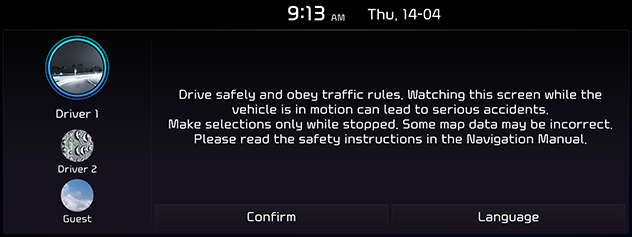
- Stiskněte tlačítko Start motoru nebo nastavte klíček zapalování do polohy ON nebo ACC ON. Po zapnutí systému se spustí proces bootování a zobrazí se stránka s bezpečnostním varováním.
- Stiskněte Potvrdit. Pokud chcete změnit jazyk systému, stiskněte Jazyk .
- Během spouštění nelze systém ovládat. Může chvíli trvat, než budou všechny funkce připraveny.
- Stránka s bezpečnostním varováním se zobrazí při každém zapnutí zapalování. Zobrazená varování se týkají bezpečnosti, pečlivě si je přečtěte a dodržujte je.
- Pokud na obrazovce bezpečnostního varování neproběhne žádná operace po dobu 10 sekund, systém se automaticky přepne do režimu posledního přehrávání.
- Po výběru řidiče nebo hosta stiskněte Potvrdit. Další podrobnosti naleznete v části «Profil (je-li ve výbavě)».
Stisknout a ( POWER PUSH nebo PWR ) na hlavní jednotce ve stavu systému OFF.
Při zapínání systému věnujte pozornost nastavení hlasitosti. Náhlý výstup extrémní hlasitosti po zapnutí systému může vést k poškození sluchu. Před vypnutím systému nastavte hlasitost na vhodnou úroveň nebo nastavte hlasitost při spuštění v nabídce Nastavení zvuku.
stiskněte a podržte a ( POWER PUSH nebo PWR ) na hlavní jednotce ve stavu systému ON.
Stisknout a ( POWER PUSH nebo PWR ) na hlavní jednotce pro vypnutí rádia/média v zapnutém stavu.
Stisknout a ( POWER PUSH nebo PWR ) na hlavní jednotce pro zapnutí rádia/média ve stavu rádia/média vypnuto.
Otočte ovladačem hlasitosti VOL na hlavní jednotce doleva/doprava.
Během přehrávání rádia nebo médií otočte doleva/doprava.
Během Bluetooth hovoru se otočte doleva/doprava.
Během příchozího hovoru se otočte doleva/doprava.
Když systém vypnete, aktuální úroveň hlasitosti se automaticky uloží do paměti. Kdykoli systém zapnete, bude pracovat na úrovni hlasitosti uložené v paměti, pokud nenastavíte spouštěcí hlasitost v nabídce Nastavení zvuku.
Resetování systému
Funkce hlavní jednotky se mohou u každého modelu lišit. Další podrobnosti naleznete v dodaném jednoduchém návodu.
Tato funkce se používá k resetování systému v případě nepředvídané chyby nebo problému. Stiskněte tlačítko „RESET“. (Při resetování systému se doporučuje použít sponu nebo špendlík.)
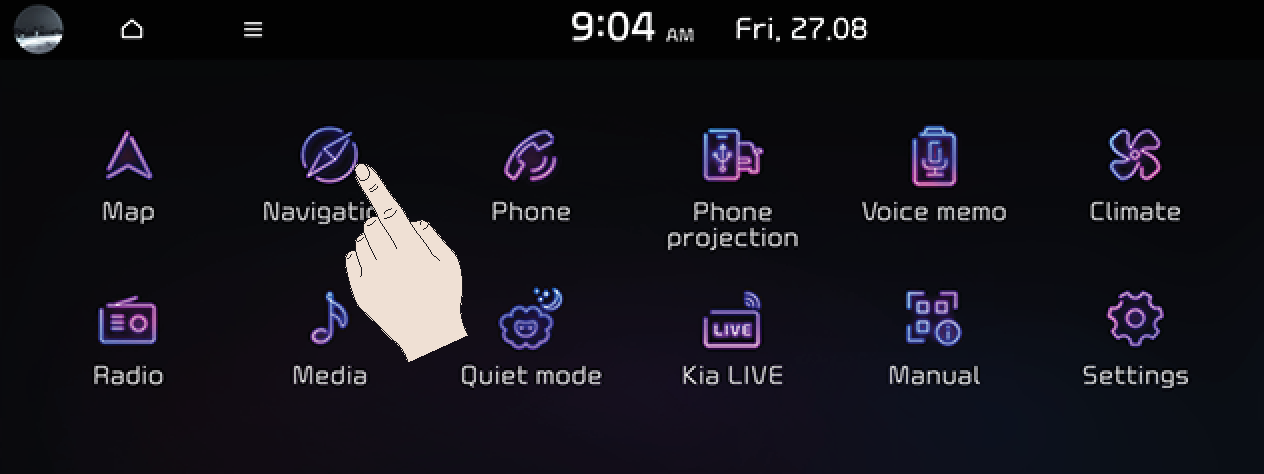
- Pokud se během řízení dotknete obrazovky, může být pozornost rozptýlena a způsobit dopravní nehodu. Pro bezpečnost používejte po zastavení.
- Nedovolte, aby se dotykové obrazovky dotýkal jakýkoli elektricky vodivý materiál a do blízkosti dotykové obrazovky neumisťujte žádné předměty, které generují elektromagnetické vlny, jako jsou bezdrátové nabíječky nebo elektronická zařízení. Systém nemusí fungovat správně kvůli elektromagnetickým vlivům, které mohou způsobit poruchu dotykové obrazovky.
Konfigurace pro domovskou obrazovku
Podrobné menu v každém rozvržení může uživatel upravit. Položky, které lze nastavit, se mohou lišit podle modelu a specifikací.
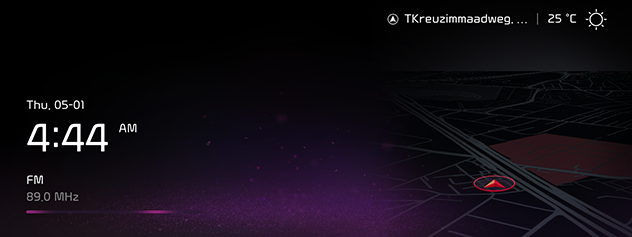



- Informace o rádiu/médiích Zobrazuje informace o rádiu/médiích.
- Zobrazení navigace Poskytuje krátký pohled na navigační mapu a obrazovku trasy.
- Uživatelský profil (je-li ve výbavě) Chcete-li změnit uživatele, stiskněte přejít na Nastavení profilu.
- HOME Přesune se na první stránku domovské obrazovky.
- Menu
- Stisknutím Display Off vypněte obrazovku.
- Stisknutím tlačítka Upravit ikony domů upravíte ikony domů.
- Stisknutím Manual přejděte na QR kód pro webovou příručku.
- Všechny nabídky Posunutím domovské obrazovky do stran se přesunete na všechny položky systémové nabídky.
- EV (pouze vozidlo EV): Přesune se do nabídky EV (Electric Vehicle).
- Kia Connect (je-li ve výbavě): Přesune se do nabídky Kia Connect.
- Kia LIVE: Přesune se do nabídky Kia LIVE.
- Projekce telefonu: Spouští funkci projekce telefonu.
- Rádio : Převede na naposledy přehrávaný režim rádia.
- Kontrolka zvukové nálady (je-li ve výbavě): Přechod do nabídky kontrolky zvukové nálady.
- Telefon: Provozuje Bluetooth hands-free a audio funkce.
- Média: Převede na naposledy přehrávaný režim médií.
- Mapa: Zobrazuje obrazovku mapy aktuální polohy.
- Navigace : Přesune se do nabídky Navigace.
- Nastavení: Přesune se do nabídky Nastavení.
- Hlasová poznámka: Přesune se do nabídky Hlasová poznámka.
- PHEV (pouze vozidlo PHEV): Přesune se do nabídky PHEV (Plug-in Hybrid Electric Vehicle).
- Hybrid (pouze vozidlo HEV): Přesune se do nabídky Hybrid (Hybrid Electric Vehicle).
- Manual : Přesune se na stránku s QR kódem pro přístup k příručce pro funkce.
- Hovor s cestujícím (je-li ve výbavě): Převede do režimu hovoru s cestujícím.
- Tichý režim (je-li ve výbavě): Přejde do nabídky tichého režimu.
- Klima (je-li ve výbavě): Přesune se do nabídky Klima.
- Servisní režim (je-li ve výbavě): Přejde do nabídky režimu obsluhy.
- Upozornění (je-li ve výbavě): Přesune se do nabídky Upozornění.
- Pohled na cestující (je-li ve výbavě): Spouští funkci Pohled na cestující.
- Zadní klimatizace (je-li ve výbavě): Přesune se do nabídky zadní klimatizace.
- Warmer/Ventilation (je-li ve výbavě): Přejde do nabídky Warmer/Ventilation.
Základní obsluha domovské obrazovky
Některé položky na obrázcích se mohou lišit od skutečné obrazovky v závislosti na modelu, možnosti a zemi.
- Lis [
![]() ] na obrazovce.
] na obrazovce. ![]()
![]()
- Vyberte požadovanou nabídku na domovské obrazovce.
- Následné operace budou provedeny podle požadovaného výběru nabídky.
Úprava domácích ikon
- Lis [
![]() ] > Upravit ikony Domů .
] > Upravit ikony Domů . ![]()
- Vyberte požadovanou položku nabídky ze seznamu a poté ji přetáhněte na požadované místo.
![]()
- Lis [
![]() ] na obrazovce.
] na obrazovce.
Stisknutím Výchozí obnovíte všechny ikony domů.
Tato funkce se používá k nastavení položky, která se má zobrazit na pravé straně obrazovky, zaškrtnutím v rozevírací nabídce.
- Lis [
![]() ] na obrazovce podnabídky.
] na obrazovce podnabídky. ![]()
- Stiskněte Rozdělit obrazovku.
![]()
- Požadovanou položku můžete vybrat tažením dolů nebo nahoru na rozdělené obrazovce.
Můžete vybrat nabídku, pro kterou chcete nastavit možnost rozdělené obrazovky, v NASTAVENÍ > Displej > Rozdělená obrazovka nebo stiskněte SETUP > Téma/Rozvržení > Rozdělená obrazovka .
Přehrávání posledního zdroje médií
Když stisknete tlačítko Start motoru nebo nastavíte klíček zapalování do polohy ON / ACC ON, automaticky se přehraje naposledy přehrávaný zdroj médií.
Konfigurace pro domovskou obrazovku (typ B ECO)
Podrobné menu v každém rozvržení může uživatel upravit.
Položky, které lze nastavit, se mohou lišit podle modelu a specifikací.


- Informace o rádiu/médiích Zobrazuje informace o rádiu/médiích.
- Zobrazení navigace Poskytuje krátký pohled na navigační mapu a obrazovku trasy.
- Zpět Přejde na předchozí stránku.
- HOME Přesune se na první stránku domovské obrazovky.
- Menu
- Stisknutím tlačítka Upravit ikony domů upravíte ikony domů.
- Stisknutím Manual přejděte na QR kód pro webovou příručku.
- Všechny nabídky Posunutím domovské obrazovky do stran se přesunete na všechny položky systémové nabídky.
- EV (pouze vozidlo EV): Přesune se do nabídky EV (Electric Vehicle).
- Hybridní (pouze hybridní vozidlo): Přesune se do nabídky Hybrid.
- PHEV (pouze vozidlo PHEV): Přechod do nabídky PHEV.
- Kia Connect (je-li ve výbavě): Přesune se do nabídky Kia Connect.
- Manual (je-li ve výbavě): Přejde do nabídky Manual.
- Telefon: Provozuje Bluetooth hands-free a audio funkce.
- Kia LIVE: Přesune se do nabídky Kia LIVE.
- Apple CarPlay (je-li ve výbavě): Spouští funkci Apple CarPlay.
- Tichý režim (je-li ve výbavě): Přejde do nabídky tichého režimu.
- Média: Převede na naposledy přehrávaný režim médií.
- Android Auto (je-li ve výbavě): Spouští funkci Android Auto.
- Hlasová poznámka: Přesune se do nabídky Hlasová poznámka.
- Rádio : Převede na naposledy přehrávaný režim rádia.
- Mapa: Zobrazuje obrazovku mapy aktuální polohy.
- Nastavení: Přesune se do nabídky Nastavení.
- Navigace : Přesune se do nabídky Navigace.
- Upozornění (je-li ve výbavě): Přesune se do nabídky Upozornění.
- Servisní režim (je-li ve výbavě): Přejde do nabídky režimu obsluhy.
- Projekce telefonu (je-li ve výbavě): Spouští funkci projekce telefonu.
- Passenger talk (Je-li ve výbavě): Spouští funkci Passenger talk.
- Klima (je-li ve výbavě): Přesune se do nabídky Climate.
- Konfigurace sedadel v paměti (je-li ve výbavě): Přejde do nabídky konfigurace sedadel v paměti.
- Zadní klimatizace (je-li ve výbavě): Přesune se do nabídky zadní klimatizace.
- Warmer/Ventilation (je-li ve výbavě): Přejde do nabídky Warmer/Ventilation.
Základní obsluha domovské obrazovky
Některé položky na obrázcích se mohou lišit od skutečné obrazovky v závislosti na modelu, možnosti a zemi.
- Lis [
![]() ] na obrazovce.
] na obrazovce. ![]()
![]()
- Vyberte požadovanou nabídku na domovské obrazovce.
- Následné operace budou provedeny podle požadovaného výběru nabídky.
Úprava domácích ikon
- Lis [
![]() ] > Upravit ikony Domů .
] > Upravit ikony Domů . ![]()
- Vyberte požadovanou položku nabídky ze seznamu a poté ji přetáhněte na požadované místo.
![]()
- Lis [
![]() ] na obrazovce.
] na obrazovce.
Stisknutím Výchozí obnovíte všechny ikony domů.
Tato funkce se používá k nastavení položky, která se má zobrazit na pravé straně obrazovky, zaškrtnutím v rozevírací nabídce.
- Lis [
![]() ] na obrazovce podnabídky.
] na obrazovce podnabídky. ![]()
- Stiskněte Rozdělit obrazovku.
![]()
- Požadovanou položku můžete vybrat tažením dolů nebo nahoru na rozdělené obrazovce.
![]()
- Můžete vybrat nabídku, pro kterou chcete nastavit možnost rozdělené obrazovky, v NASTAVENÍ > Displej > Rozdělená obrazovka nebo stiskněte SETUP > Téma/Rozvržení > Rozdělená obrazovka .
- Stisknutím [] vyhledáte nabíjecí stanice EV.
Přehrávání posledního zdroje médií
Když stisknete tlačítko Start motoru nebo nastavíte klíček zapalování do polohy ON / ACC ON, automaticky se přehraje naposledy přehrávaný zdroj médií.